
Zoomトラブル(こんな現象も。。)
皆さま、Zoom使っていますか?
コロナ禍からZoomやTeamsなどオンライン主流になりましたね。
現在でも使用中のZoomに関して、実際にあったトラブル対応を
まとめました。
トラブル内容(Zoom)
知り合いの方から急遽、メッセンジャーで問い合わせいただいた
内容です。
Zoomは、前日まで共有できていた。
急に共有しても相手も自分も共有画面にならず、エラーが出る。
(自分には共有と表示されているが、相手には表示されない)
色々な方に試してもらって、解決策を試したが解決できない。。。
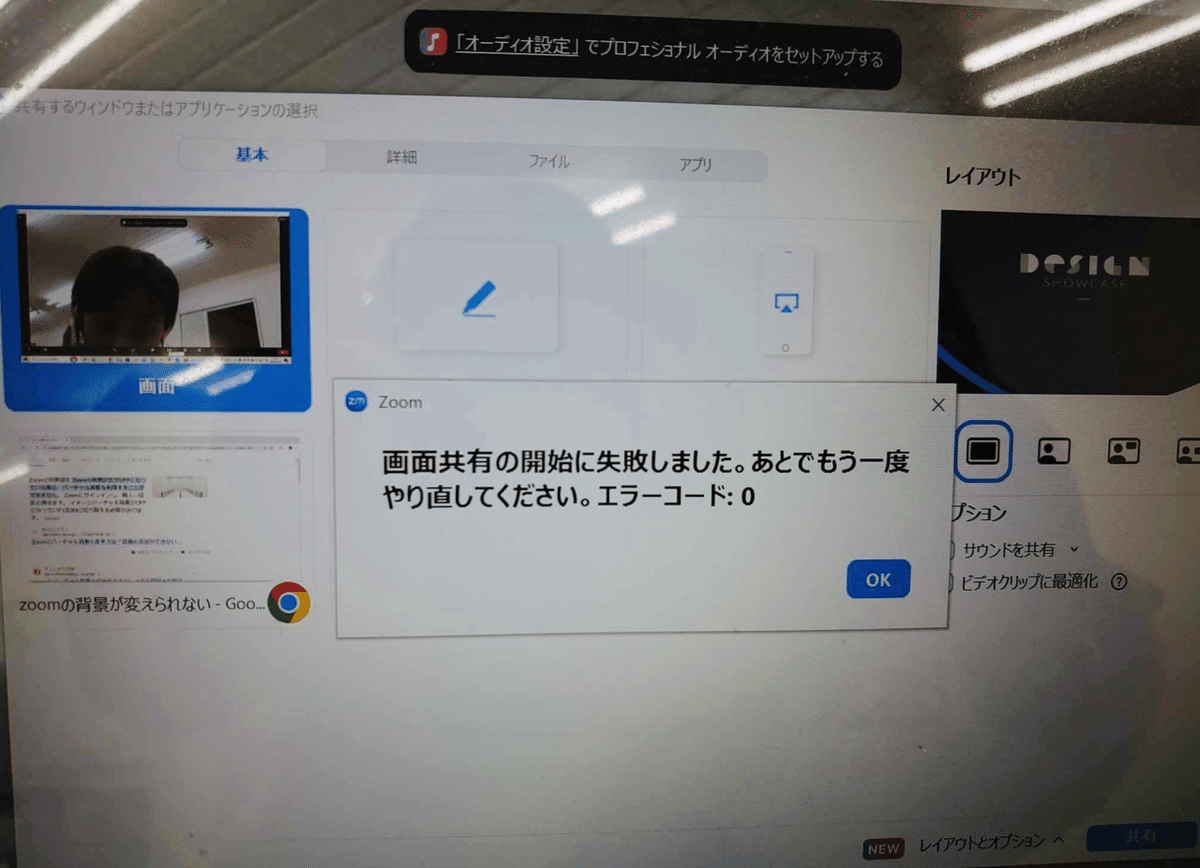
背景の切り替えもできなくなった。
このままずっと読み込んだ後にZoomが落ちる。
(エラーメッセージあり)
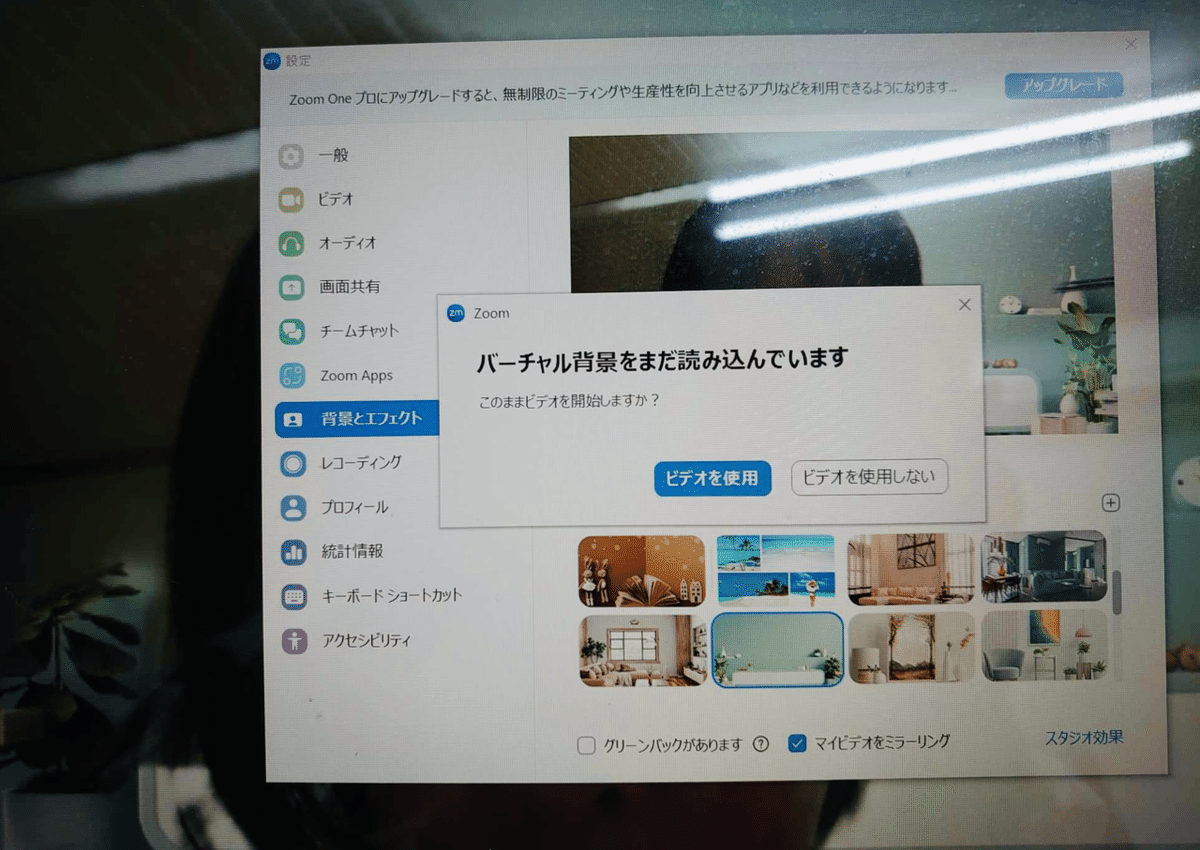
確認事項
ZoomのVer→OK
この時点では5.13.7
設定の確認(共有設定など)→OK
音声設定や速度計測→OK
WindowsのVerとHDの容量→OK
再ログイン→NG
アンインストールと再インストール→NG
(アンインストール時に完全削除されないエラーが表示されていた)
ここで時間切れの為、翌日持ち越し
対応策
頂いたエラーメッセージの検索して、なんとか
以下の結果を見つけました。
この時点で何か壊れたファイルが邪魔をしてできないことを発見!
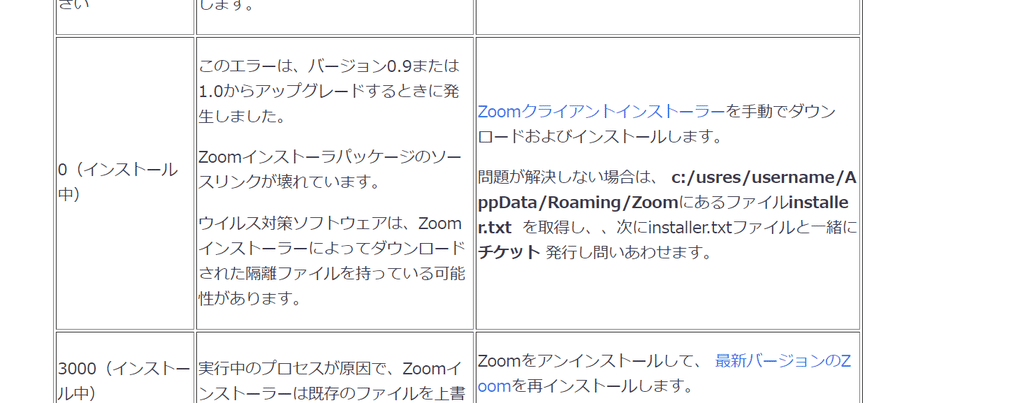
結果
スマホでZoomに入ってもらいながら、会話をしつつ
PCのZoomの完全アンインストール
https://support.zoom.com/hc/en/article?id=zm_kb&sysparm_article=KB0064484
「Clean Zoom uninstaller 」をダウンロード
↓
Uninstall switches
To uninstall Zoom completely, please use the following Clean Zoom uninstaller (updated November 30, 2023). It is generally not necessary to use the clean uninstaller when updating to a new version of Zoom, as deploying the new version will replace the former.
The following switches are available when running the installer:
Zoomのインストール
https://explore.zoom.us/ja/products/meetings/
下部のダウンロードよりミーティングクライアントをインストールお願い
最新Ver(6.0.2)
ユーザログインをお願い
手順
1.メールアドレスはOKでしたが、パスワードを忘れてしまっていた。
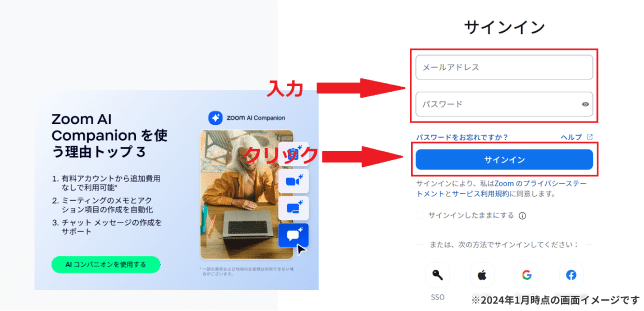
2.「パスワードをお忘れですか?」をクリックし、メールアドレスを入力
「私はロボットではありません」にチェックを入れて、「送信」を押す
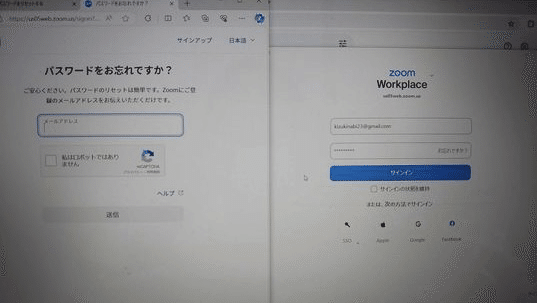
3.通知が飛んでこない為、「ワンタイムパスコードで認証」をクリック
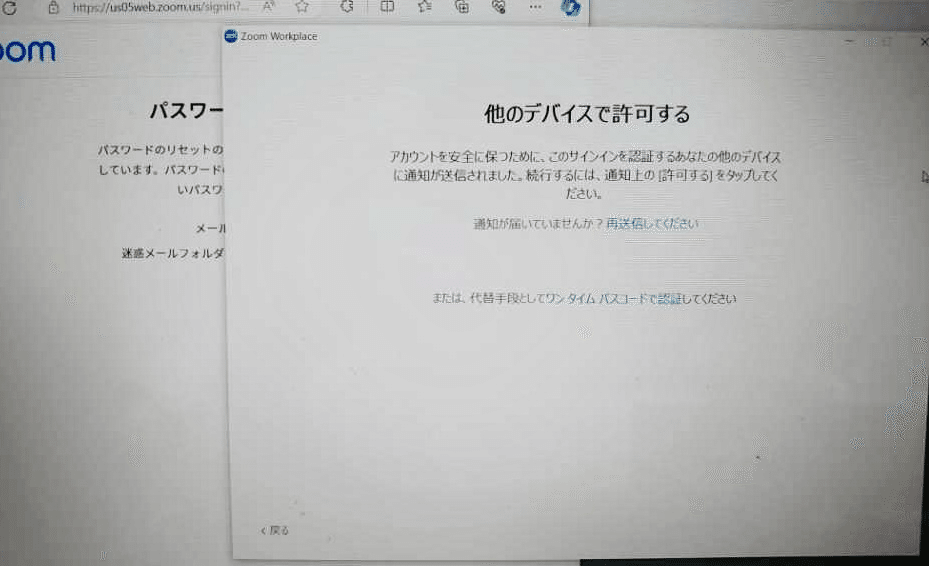
段階認証されていないときに、このウィンドウが表示されます。
4.「ワンタイムパスコードで認証」をお願い。
5.表示されたパスコードで無事ログイン
(最新Ver6.0にアップデートされました。5/3現在最新は6.0.4です。)
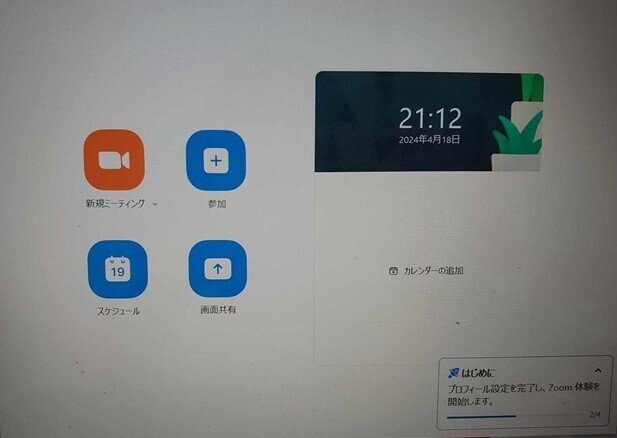
まとめ
Zoomの初めての事象で手間取りました。
無事解決できて良かった!!
